Wenn Sie für eine Mitgliedschaft Rabatte oder Bestellinformationen eintragen möchten, ➔suchen Sie den gewünschten Kontakt, öffnen Sie diesen im Arbeitsfenster, ➔wechseln Sie in den Im Dialogfenster Rechnungsdetails ändern können Sie dann ➔eine Bestell-Nr und im Feld vom ein Bestell-Datum eintragen, ➔einen Rabatt in % und zusätzlich einen Rabatt (Betrag) eingeben. Der Endbetrag wird errechnet. Alle anderen Angaben können Sie hier noch nachträglich ändern und ergänzen. 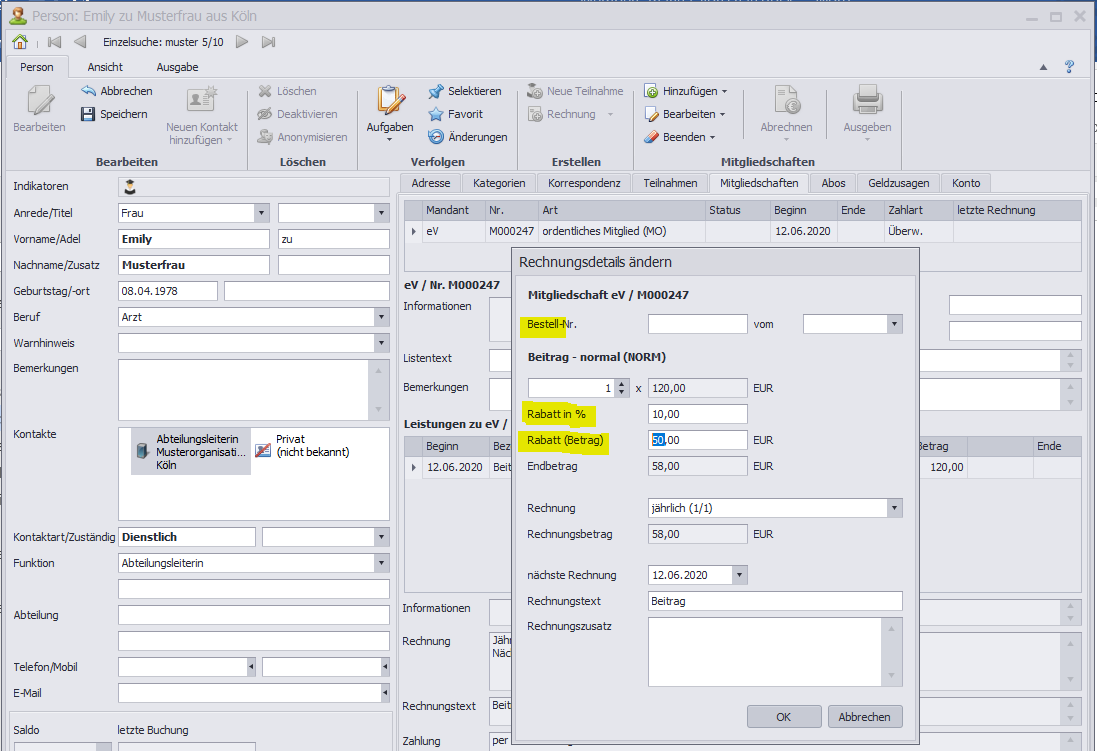 Auf der Registerkarte Mitgliedschaften sehen Sie anschließend im Bereich Leistungen die Rabattangaben: 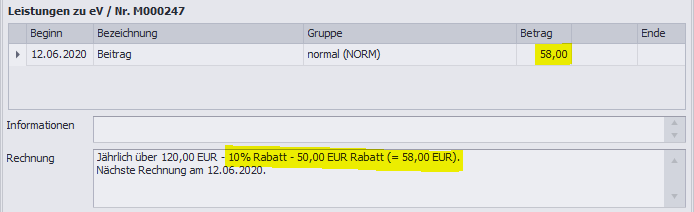 |
Sie können für eine Mitgliedschaft abweichende Rechnungsempfänger oder auch eine abweichenden Rechnungsadresse verwalten. ➔Suchen Sie den gewünschten Kontakt und öffnen Sie diesen im Arbeitsfenster. ➔Wählen Sie die Registerkarte Mitgliedschaften aus. ➔Wechseln Sie in den Modus ➔Wählen Sie im Menü im Bereich Mitgliedschaften Sie sehen das Dialogfenster Kontakte. ➔Als Abweichenden Debitor (Rechnungsempfänger) ➔Als Abweichenden Adressat (Rechnungsadresse) wird die Adresse des Debitors vorgeschlagen. 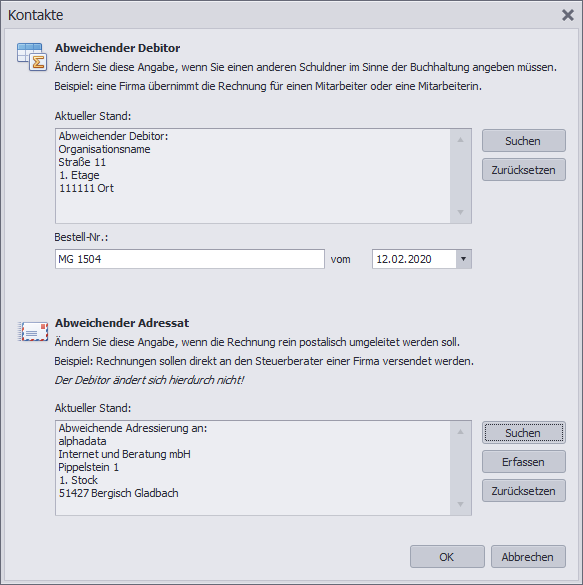 |
Sie können die Zahlart und -weise nachträglich bearbeiten. ➔Suchen Sie den gewünschten Kontakt und öffnen Sie diesen im Arbeitsfenster. ➔Wählen Sie die Registerkarte Mitgliedschaften aus. ➔Wechseln Sie in den Modus ➔Wählen Sie im Menü im Bereich Mitgliedschaften Sie sehen das Dialogfenster Zahlart & - weise. ➔Geben Sie die Zahlungskonditionen an. ➔Geben Sie an, ob der Mitgliedsbeitrag per Überweisung oder per Bankeinzug gezahlt wird. ➔Wählen Sie den Modus der Ratenzahlung aus und geben Sie die Beträge ein. 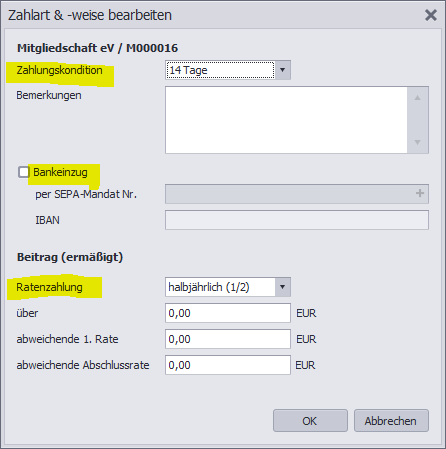 |
